Al sumergirse en un título de AAA de alta gama como *Call of Duty *, los fanáticos naturalmente esperan un rendimiento visual de primer nivel. Sin embargo, si está descubriendo que * Black Ops 6 * se ve granuloso y borrosa, impactando su inmersión en el juego y haciendo que sea difícil detectar objetivos, no se preocupe, lo tenemos cubierto con soluciones para mejorar su experiencia de juego.
Tabla de contenido
¿Por qué Black Ops 6 se ve granulada y borrosa? Respondido cómo apagar el desenfoque en Call of Duty: Black Ops 6 ¿Cómo reducir el grano y mejorar la claridad en Black Ops 6?
¿Por qué Black Ops 6 se ve granulada y borrosa? Respondido
Si Black Ops 6 parece granulado y borrosa en su configuración, incluso después de ajustar la configuración de su hardware a la resolución más alta que su monitor puede manejar, es probable que ciertas configuraciones en el juego sean los culpables. A veces, las actualizaciones pueden restablecer estas configuraciones al valor predeterminado, afectando la calidad de la imagen. La configuración clave para ajustar se encuentra dentro de la configuración de gráficos en las pestañas de visualización, calidad y vista. La pestaña de calidad, en particular, alberga configuraciones cruciales para mejorar cómo se ve Black Ops 6 .
Cómo apagar el desenfoque en Call of Duty: Black Ops 6
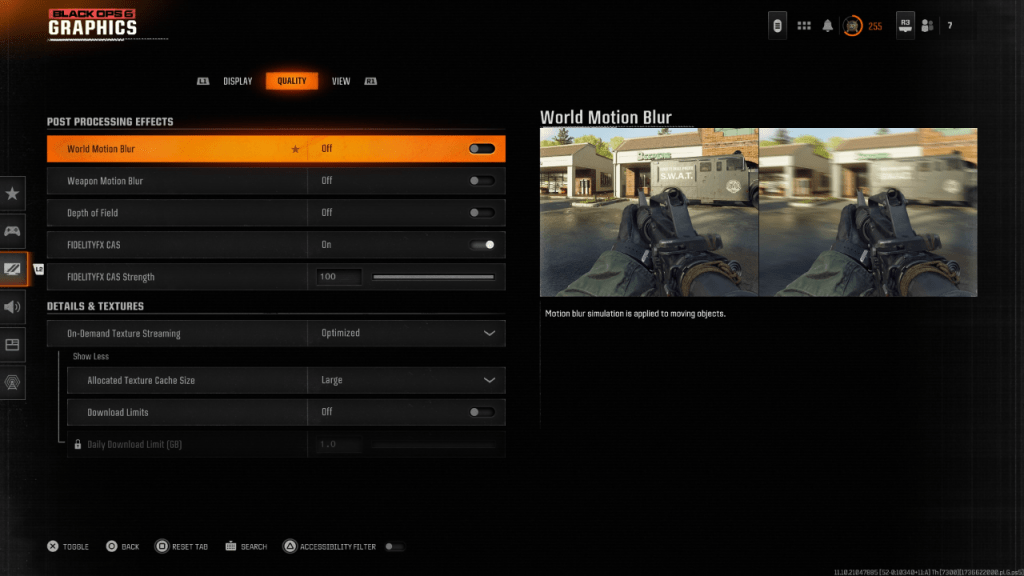 Para una sensación más cinematográfica, los juegos a menudo incluyen efectos como desenfoque de movimiento y profundidad de campo, imitando los efectos de la lente de la cámara para dar una apariencia similar a una película. Si bien estos pueden mejorar la inmersión en los juegos narrativos, pueden agregar desenfoque no deseado en juegos competitivos de ritmo rápido como Call of Duty: Black Ops 6 , lo que dificulta concentrarse en los objetivos.
Para una sensación más cinematográfica, los juegos a menudo incluyen efectos como desenfoque de movimiento y profundidad de campo, imitando los efectos de la lente de la cámara para dar una apariencia similar a una película. Si bien estos pueden mejorar la inmersión en los juegos narrativos, pueden agregar desenfoque no deseado en juegos competitivos de ritmo rápido como Call of Duty: Black Ops 6 , lo que dificulta concentrarse en los objetivos.
Para deshabilitar estos efectos, navegue a la configuración de gráficos, vaya a la pestaña Calidad y encuentre los efectos de procesamiento posterior. Esto es lo que debe hacer:
- Cambiar el movimiento del movimiento mundial para desactivarse.
- Cambiar el movimiento del movimiento de arma para desactivarse.
- Cambiar la profundidad de campo al apagado.
Cómo reducir el grano y mejorar la claridad en Black Ops 6
Si ha ajustado la configuración de desenfoque y aún nota los problemas con la calidad de la imagen, su configuración de gamma y brillo puede necesitar calibración. Dirígete a la pestaña Pantalla en la configuración de gráficos de Black Ops 6 , seleccione Gamma/Brillo y ajuste el control deslizante para que el logotipo de Call of Duty en el panel central sea apenas visible. Una configuración de 50 a menudo funciona bien, pero es posible que deba ajustar en función de su pantalla.
A continuación, en la pestaña Calidad, asegúrese de que FidelityFX CAS esté activado. Esto activa el afilado adaptativo de contraste de contraste AMD FidelityFX, mejorando la nitidez de la escena. La fuerza predeterminada es 50/100, pero puede aumentarlo a 100 para imágenes incluso más nítidas si es necesario. Si estos ajustes no resuelven el problema, la transmisión de textura a pedido podría ser el problema.
Cómo mejorar los detalles y texturas de la imagen de las operaciones negras 6
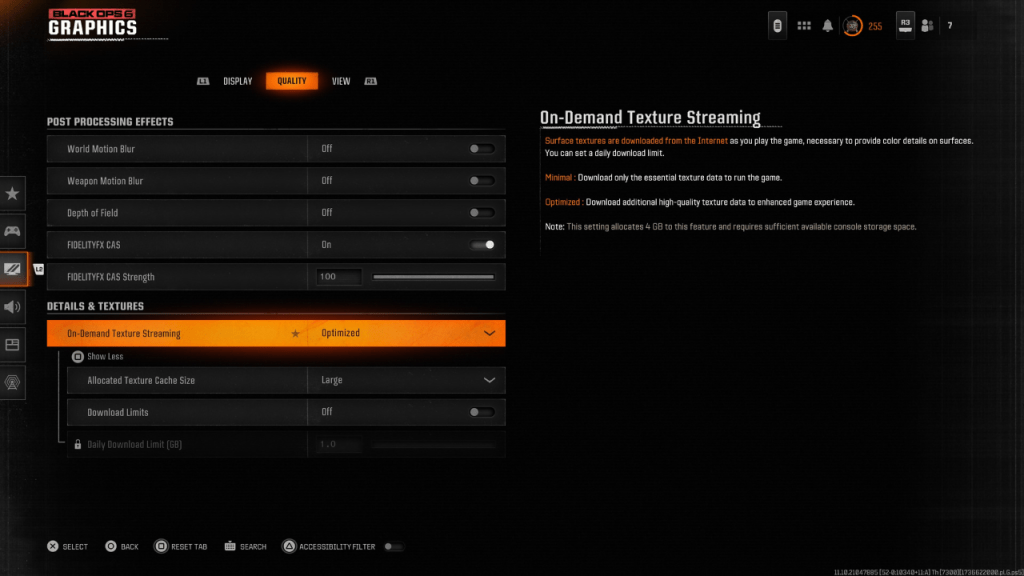 Para administrar los grandes tamaños de archivos de los juegos modernos de Call of Duty , Black Ops 6 utiliza la transmisión de textura a pedido. Este sistema descarga texturas a medida que juega, reduciendo las necesidades de almacenamiento local, pero potencialmente afecta la calidad de la imagen.
Para administrar los grandes tamaños de archivos de los juegos modernos de Call of Duty , Black Ops 6 utiliza la transmisión de textura a pedido. Este sistema descarga texturas a medida que juega, reduciendo las necesidades de almacenamiento local, pero potencialmente afecta la calidad de la imagen.
Para imágenes óptimas, vaya a la configuración de detalles y texturas en la pestaña Calidad. Establezca la transmisión de textura a pedido para optimizar para descargar texturas de mayor calidad. Haga clic en "Mostrar más" para acceder a opciones adicionales y configure el tamaño de caché de textura asignado en grande. Esto aumenta la cantidad de datos de textura almacenados localmente, mejorando los gráficos. Si su plan de Internet no limita el uso de datos, cambie los límites de descarga para asegurar que Black Ops 6 pueda descargar las texturas de la más alta resolución disponibles, maximizando el rendimiento gráfico.
Siguiendo estos pasos, puede mejorar significativamente la claridad visual y los detalles en Call of Duty: Black Ops 6 , asegurando una experiencia de juego más suave y más inmersiva.






